作者:聂勇 欢迎转载,请保留作者信息并说明文章来源!
几个月前,买了一个1TB的移动硬盘来存储高清电影。由于操作不当(有时忘了退出硬盘就直接拔电源),使用一段时间后,突然有一个目录下的文件全部不见了,该目录的文件个数和尺寸都显示为0,且进入该目录时硬盘的响声有点不正常。根据使用电脑这么多年的经验,硬盘可能有坏区了。经过扫描,发现硬盘在几个不同的地方都有坏区,且有的是物理坏区。
出现物理坏区,最好的处理方法是将坏区屏蔽,使操作系统不可对其及其附近访问,以防止坏区扩散。下面,将整个操作过程记录下来,与大家分享。
一、环境 | Environment
- Windows2003 / Windows XP
- DiskGenius(DiskMan) 3.2.2
二、屏蔽硬盘坏区 | Hide hard disk bad block
注:在删除分区和划分新区之前,先将硬盘上原来的数据进行备份。
一、检测硬盘
打开DiskGenius,在损坏的硬盘上点击右键,选择菜单项“坏道检测与修复”。
默认是对0 ~ 121601 (整个硬盘)进行检测。
这个过程比较耗时,特别是检测到坏区时,一个柱面需要10秒,甚至30多秒。我的的的1TB硬盘用了10多个小时才完成检测。
检测结果如下:
柱面:37253、46431、52130、52269 ~ 53115、72861、77778 ~ 79057 发现了坏区。
根据检测到的结果对硬盘进行新的分区工作,屏蔽坏区:
1、0 ~ 37200 (正常分区)
2、37201 ~ 37299 (不分区,屏蔽柱面37253及附近柱面区域)
3、37300 ~ 46400 (正常分区)
4、47401 ~ 46499 (不分区,屏蔽柱面46431及附近柱面区域)
5、46500 ~ 52050(正常分区)
6、52051 ~ 53999(不分区,屏蔽柱面51230、52269 ~ 53115及附近柱面区域)
7、54000 ~ 72800(正常分区)
8、72801 ~ 72899(不分区,屏蔽柱面72861及附近柱面区域)
9、72900 ~ 77700(正常分区)
10、77701 ~ 79159 (不分区,屏蔽柱面77778 ~ 79057及附近柱面区域)
11、79160 ~ 121601(正常分区)
二、开始划分新区及屏蔽坏区
首先,删除原来的分区,再重析划分新的分区。
1、建立“主磁盘分区”
选择菜单“分区” –> “建立新分区”。分区类型选择“主磁盘分区”。展开“详细参数”。在起始柱面中填入0,在终止柱面中填入37200。
2、建立“扩展磁盘分区”
在空闲区域(灰色部分)上点击右键,在弹出的右键菜单中选择“建立新分区”。
选择将剩下的空间(柱面37201 ~ 121600)全部划分为扩展分区。
3、建第二个正常的分区
在建立的扩展分区(绿色部分)上点击右键,在弹出的右键菜单中选择“建立新分区”。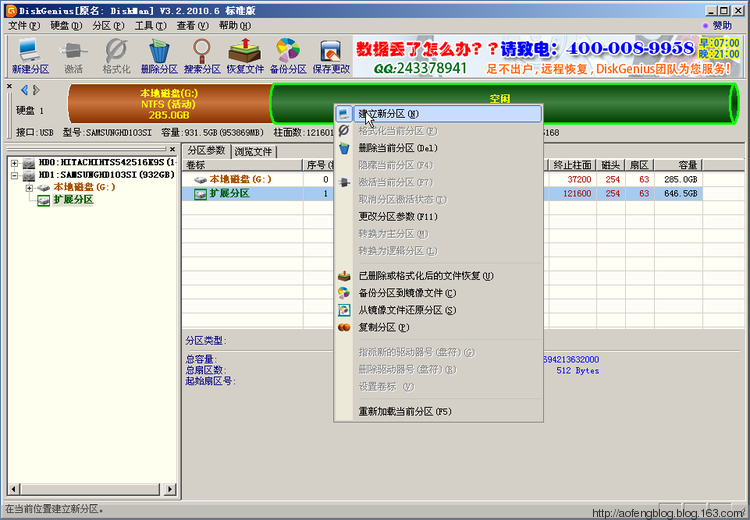
展开详细参数,在起始柱面中填入37300,在终止柱面中填入46400。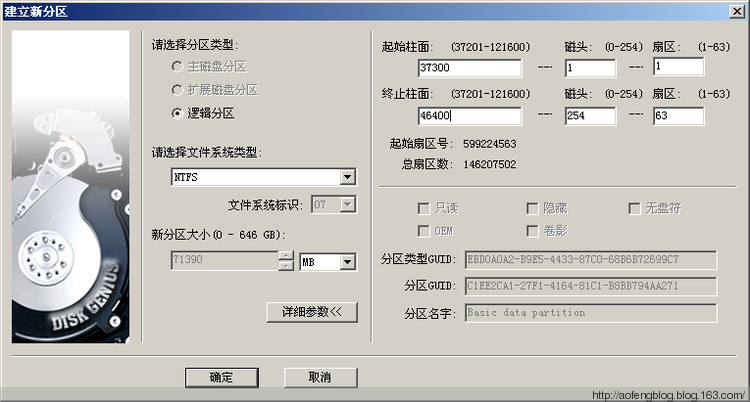
4、建第三个正常的分区
在扩展分区的剩余部分上点击右键,在弹出的右键菜单中选择“建立新分区”。展开详细参数,在起始柱面中填入46500,在终止柱面中填入52050。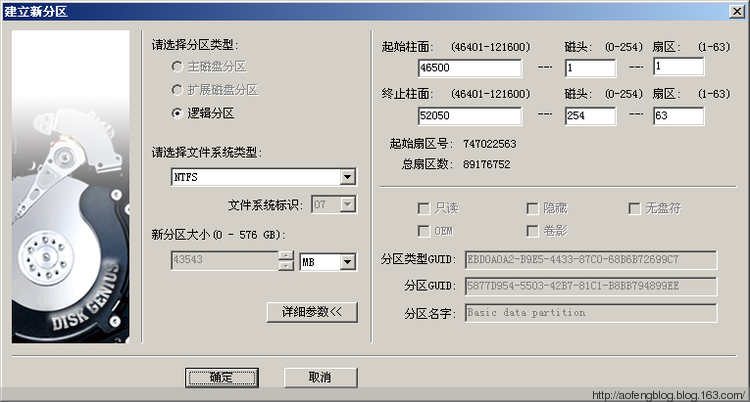
5、建第四个正常的分区
在扩展分区的剩余部分上点击右键,在弹出的右键菜单中选择“建立新分区”。展开详细参数,在起始柱面中填入54000,在终止柱面中填入72800。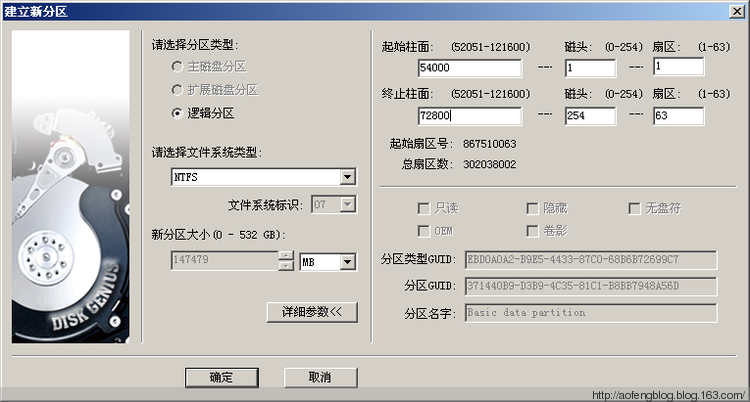
6、建第五个正常的分区
在扩展分区的剩余部分上点击右键,在弹出的右键菜单中选择“建立新分区”。展开详细参数,在起始柱面中填入72900,在终止柱面中填入77700。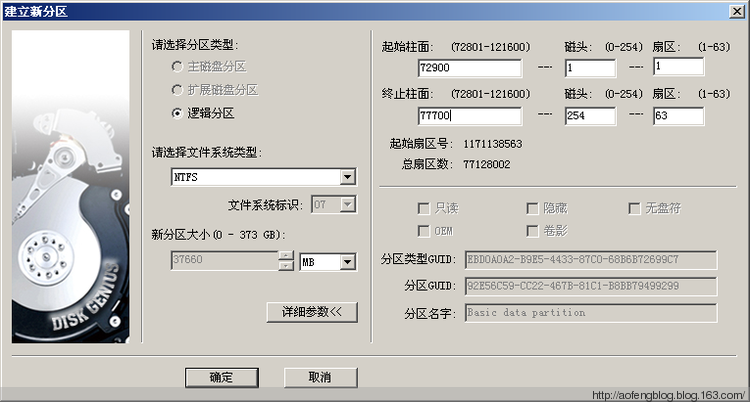
7、建第六个正常的分区
在扩展分区的剩余部分上点击右键,在弹出的右键菜单中选择“建立新分区”。展开详细参数,在起始柱面中填入79160,在终止柱面中填入121600。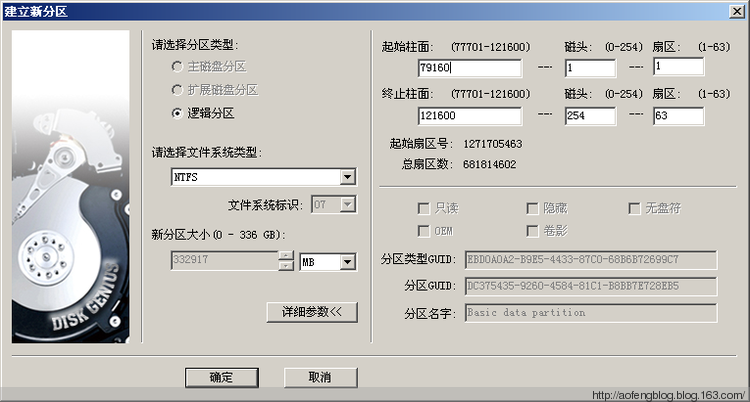
8、保存分区表
点击菜单“硬盘” –> “保存分区表”。
DiskGenius保存分区表后,自动提示是否对新建立的分区进行格式化。
点击“是”按钮。DiskGenius出现格式化的进度条。
9、格式化完成
结果如下图所示。其中五个绿色区域是屏蔽的坏区,没有对其进行分区,使操作系统无法访问它们。